כיצד לפתוח פורמטים של מסמכים בכרום ובפיירפוקס
Miscellanea / / February 15, 2022
אחד הדברים הכי מעצבנים בזמן גלישה בקבצים באינטרנט הוא שתמיד צריך להוריד אותו קודם ואז לפתוח את הקובץ בתוכנה אחרת של צד שלישי. ובכן, אם המטרה שלך היא רק להציג ולנתח את הקובץ אז זה לגמרי תהליך מייגע. כמו כן, זה לוקח קצת מקום אחסון. דפדפנים פופולריים כמו Chrome ו-Firefox יש תמיכה מובנית רק עבור קבצי PDF. בעיקר מכיוון שהם שימושיים למטרות הדפסה. אבל, אתה יכול להרחיב את הפונקציונליות של הגלישה בקבצים שלך ולפתוח את רוב פורמטי המסמכים בכרום ובפיירפוקס עם ההרחבות הבאות.

אחד הכלים החזקים ל הצג מסמכים באינטרנט הוא Google Docs. זה תומך ברוב פורמטי הקבצים. כולל DOCX, PDF, XLS, CSV וכו'. כמה תוספים שהוזכרו כאן יפנו אותך אל Google Docs כדי לפתוח את הקובץ. אז, בואו נחפור.
Docs Online Viewer עבור Chrome ו-Firefox
Docs Online Viewer הוא הרחבה הזמינה לשניהם כרום ו פיירפוקס. עם הרחבה זו, אתה יכול לפתוח כנראה כל פורמט קובץ שאתה רוצה. זה עושה שימוש ב-Google docs כדי לפתוח את הקבצים. זה מוסיף סמל לצד הקישור למסמך הקובץ. אז נניח שאתה מחפש בגוגל כמה PDF. תקבל את סמל הצופה של Docs Online לצד כתובת האתר.
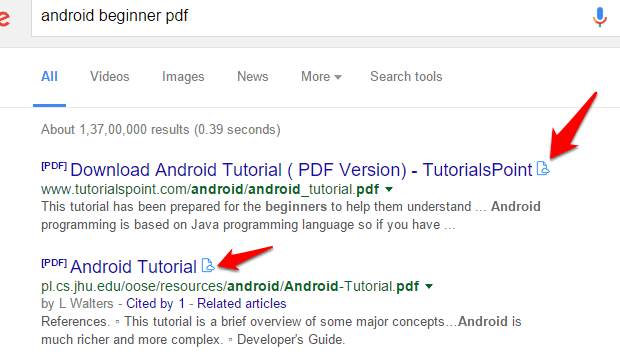
לחיצה על הסמל תעביר אותך לעמוד חדש ותפתח את הקובץ בגוגל דוקס באופן אוטומטי. אותו דבר יקרה עם כל קישור בכל דף אינטרנט. דבר אחד שכדאי לשים לב אליו הוא שצופי Google Docs מתחילים להציג את תוכן הקובץ עם הורדתו. אבל, הצופה המובנה מוריד תחילה את כל הקובץ ולאחר מכן מציג את תוכנו.
בואו נסתכל כעת על האפשרויות שלו. בהגדרות, אתה יכול לבחור אילו פורמטים של קבצים תרצה לפתוח.

ה כללי הכרטיסייה מכילה את האפשרות לפתוח קישור בכרטיסייה חדשה, וזהו. אין אפשרויות נוספות זמינות. הנה דוגמה של XLS קוֹבֶץ.

ובכן, נראה שהתוסף לא פותח את כל הקבצים שהיא אומרת שהיא יכולה לפתוח. ניסיתי PSD, AI ו-TTF. וכן, זה אומר אין תצוגה מקדימה זמינה.
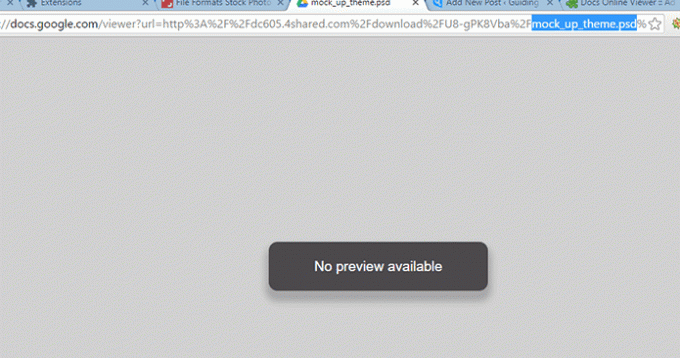
אם אתה מקבל שגיאה זו, אתה יכול להמשיך ללחוץ על צץ החוצה ופתח את הקובץ עם א תוסף Google Docs שונה של צד שלישי.
הערה: התוסף של Firefox לא עודכן כדי לתמוך בגרסה העדכנית ביותר של Firefox. אז בגלל חוסר ההתאמה שלו, ייתכן שהוא לא יעבוד.
עבור משתמשי Firefox, יש הרחבה חזקה נוספת.
פתח את IT Online עבור Firefox
פתח את ה-IT באינטרנט הוא הרבה יותר להתאמה אישית מהצופה המקוון של Docs וגם יעיל. אתה יכול לבחור את השירות המקוון שבו ברצונך להשתמש כדי לפתוח את הקובץ. כמו כן, אתה מקבל את האפשרות להציג את הקובץ באופן מקוון ב- שמור את הקובץ תיבת דיאלוג. כך לאחר צפייה בקובץ תוכלו להוריד אותו במהירות.
מיד לאחר התקנת התוסף תתבקש לבחור את השירות שלך.
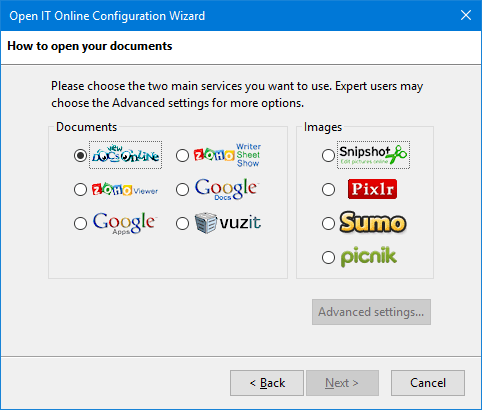
לאחר שהגדרת את התוסף, נסה לשמור קובץ ואתה אמור לקבל פתח את ה-IT באינטרנט בתיבת הדו-שיח שמירת קובץ. כמו כן, אם אתה משתמש Box אתה יכול לשמור את הקובץ גם שם.
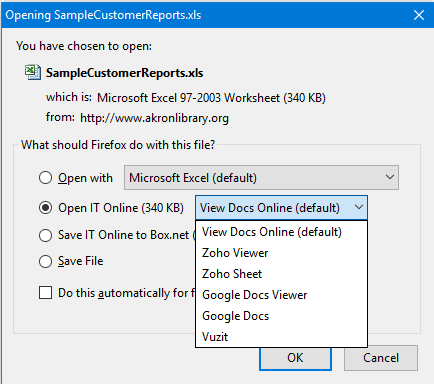
בתיבת הדו-שיח של אפשרויות, אתה יכול לבחור באיזה שירות אתה רוצה להשתמש עבור פורמט הקובץ המסוים.
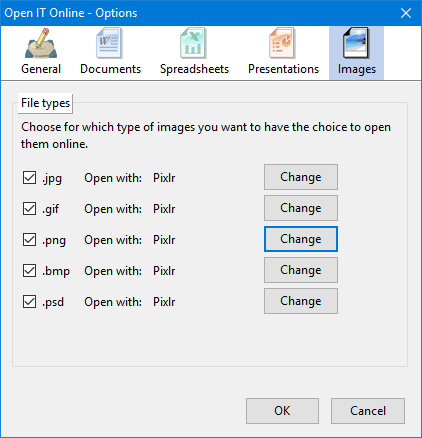
אתה יכול גם לערוך את הקובץ באמצעות השירות המקוון Vuzit. אבל, זה נרכש על ידי חברה אחרת. לפיכך, שירות זה אינו זמין יותר.
פתח את IT Online Lite עבור Chrome
כמו כן, יש א תוסף Chrome של Open IT באינטרנט. אבל, לא עודכן כבר הרבה זמן. אבל זה עובד. זוהי גרסת Lite ונותנת אפשרויות לבחור שירותים שונים. לחץ לחיצה ימנית על הקובץ ואתה אמור לקבל את האפשרות של Open IT באינטרנט. לחיצה עליו תעביר אותך לדף כרטיסייה חדשה שבה תוכל לבחור את השירות המקוון.
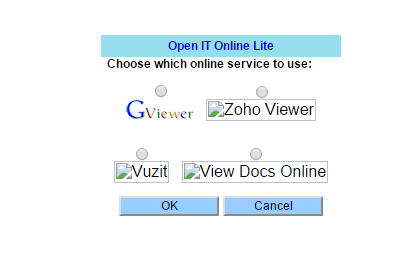
ניתן לראות בבירור שהפיתוח נעצר מזמן.
כל הרחבה אחרת שאתה יכול להציע?
ההרחבות הללו שציינתי היו מהירות ואכן עשו את העבודה. אינך צריך להוריד מסמך אם אתה רק רוצה לצפות בו. הרחבות אלו חוסכות זמן רב. אם אתה מכיר תוסף שימושי אחר לכרום או לפיירפוקס שיכול לפתוח את רוב פורמטי הקבצים, ספר לנו על כך בתגובות.
ראה גם:כיצד להפסיק את הטעינה האוטומטית של תמונות וסרטונים בכרום ובפיירפוקס
עודכן לאחרונה ב-03 בפברואר, 2022
המאמר לעיל עשוי להכיל קישורי שותפים שעוזרים לתמוך ב-Guiding Tech. עם זאת, זה לא משפיע על שלמות העריכה שלנו. התוכן נשאר חסר פניות ואותנטי.

נכתב על ידי
הוא חנון PC, חנון אנדרואיד, מתכנת וחושב. הוא אוהב לקרוא סיפורים מעוררי השראה וללמוד כתבי קודש חדשים. בזמנו הפנוי, תמצא אותו מחפש דרכים שונות להפוך את הטכנולוגיה שלו לאוטומטית. הוא גם כותב על טיפים להתאמה אישית של אנדרואיד ו-Windows בבלוג שלו All Tech Flix.



